Bang & Olufsen DVD 2 User Manual
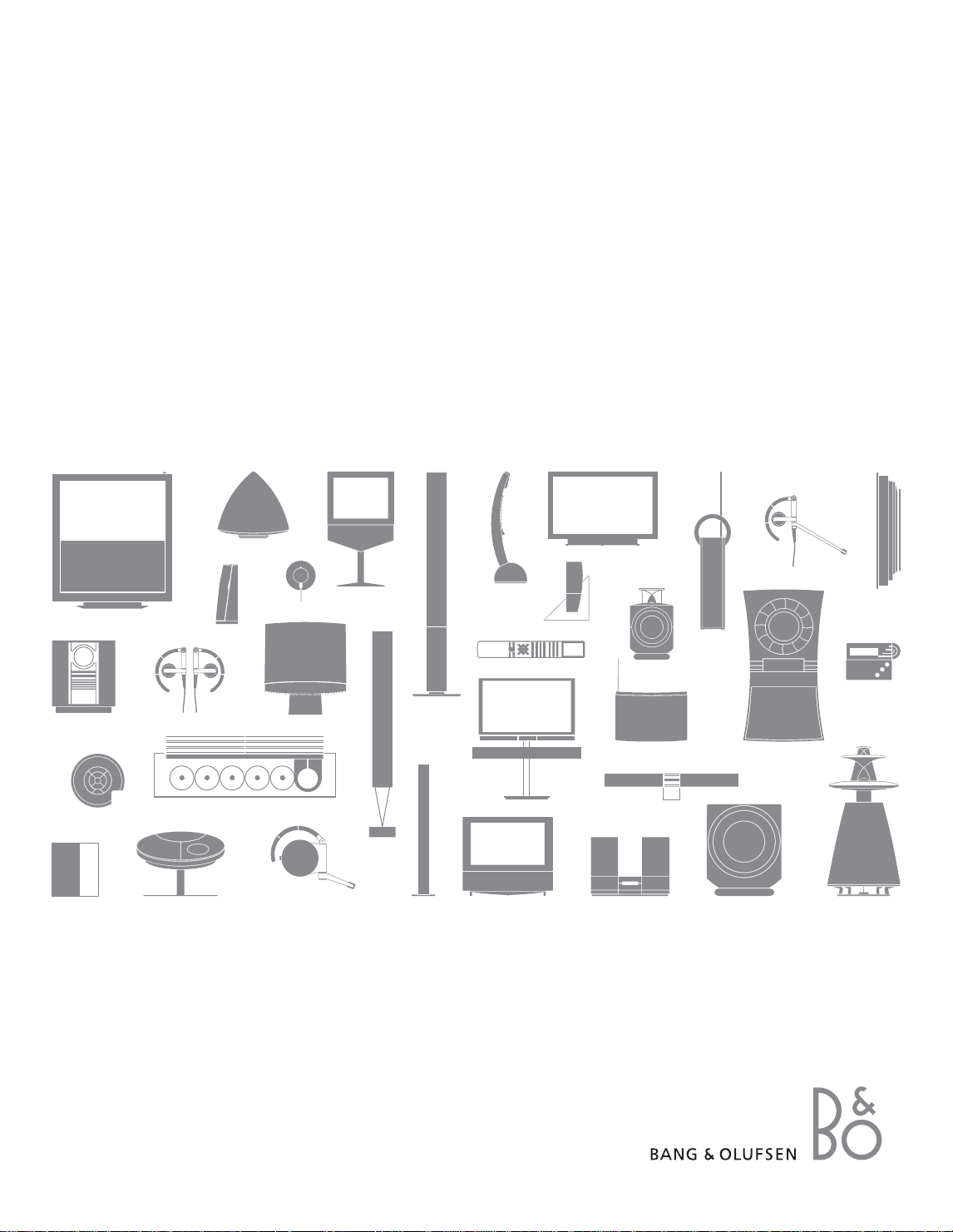
DVD 2
《指南》
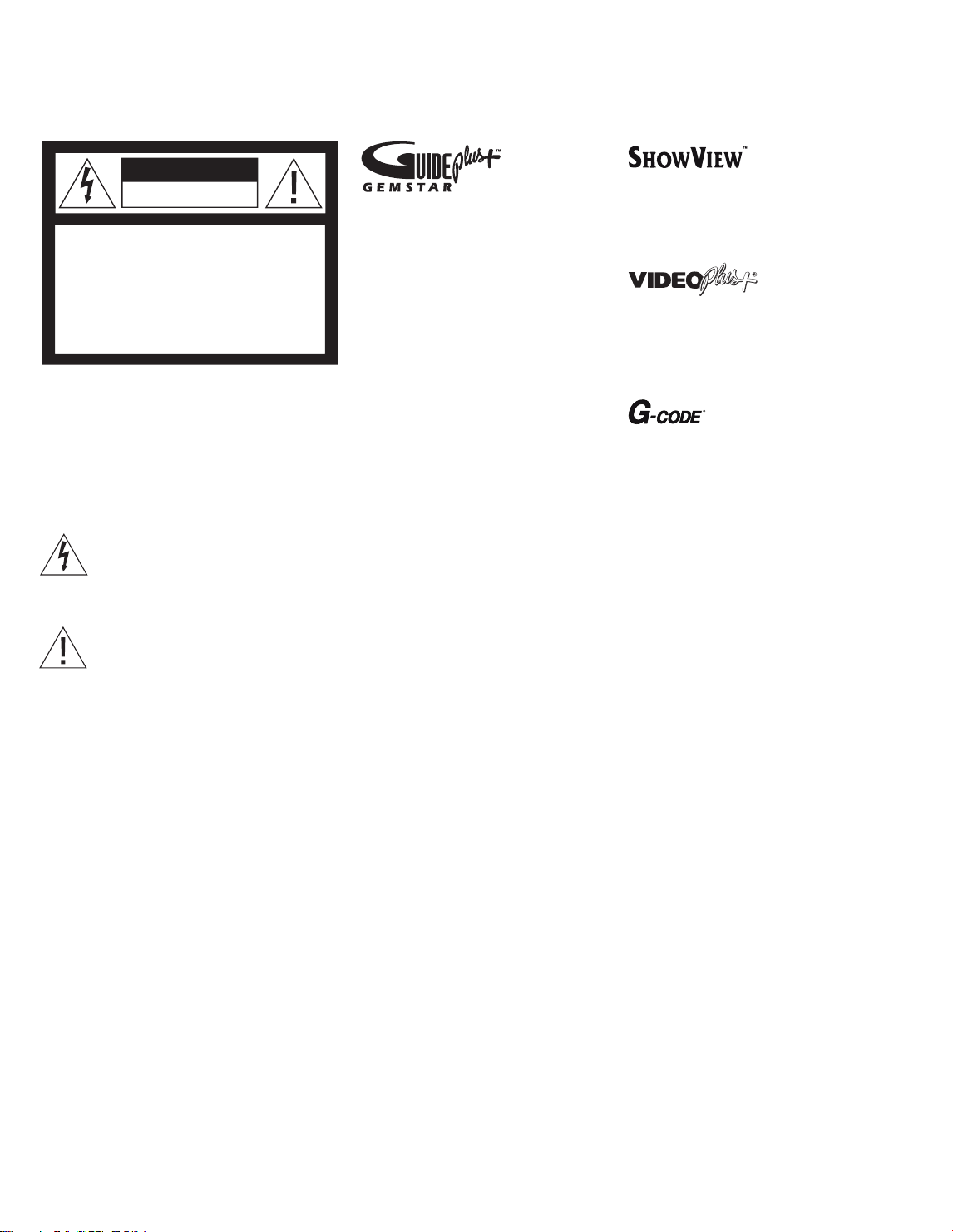
GUIDE Plus+、SHOW VIEW、VIDEO Plus+、
G-LINK
是 Gemstar-TV Guide International 公
司和/或其關聯公司的 (1) 注冊商標或商標,(2)
經其許可製造,並且 (3) 是其擁有或獲得許可的
各項國際專利和專利申請的標的。
對 GUIDE PLUS+ 系統提供的節目表資訊的正確
性,GEMSTAR-TV GUIDE INTERNATIONAL
有
限公司和/或其關聯公司不承擔任何責任。因提
供或使用任何與 GUIDE PLUS+ 系統有關的資訊、
設備或服務而造成的利潤損失、業務損失或者間
接、特殊或從屬的損害,GEMSTAR-TV GUIDE
INTERNATIONAL 有限公司和/或其關聯公司概
不負責。
SHOWVIEW 是 Gemstar Development Corporation
的注冊商標。
SHOWVIEW 系統是經 Gemstar Development
Corporation 許可製造的。
VIDEO Plus+
和 PlusCode 是 Gemstar
Development Corporation 的注冊商標。
VIDEO Plus+ 系統是經 Gemstar Development
Corporation 許可製造的。
G-Code
是 Gemstar Development Corporation 的
注冊商標。
G-Code 系統是經 Gemstar Development
Corporation 許可製造的。
警告:爲了降低火災或觸電的危險,請勿讓本
電器淋雨或受潮。請勿將液體滴或濺在本設備
上,並確保本設備上沒有放任何裝有液體的物
品,例如花瓶。
要將本設備從交流電源上完全斷開,必須將電
源插頭從電源插座上拔下。應保持斷開的設備
易於使用。
等邊三角形內帶有箭頭符號的閃電是
要提醒用戶注意在本産品的機殼內存
在未絕緣的“危險電壓”,可能會造成
觸電事故。
等邊三角形內的感歎號是要提醒用戶
注意在隨附本産品的資料中有重要的
操作和維護(維修)說明。
CAUTION
RISK OF ELEC TRIC SHO CK
DO N OT O PEN
注意:爲了降低觸電危險,請勿拆卸機
殼(或背板)。
裏面沒有任何用戶能夠維修的零件。只
能請合格的維修人員進行維修。
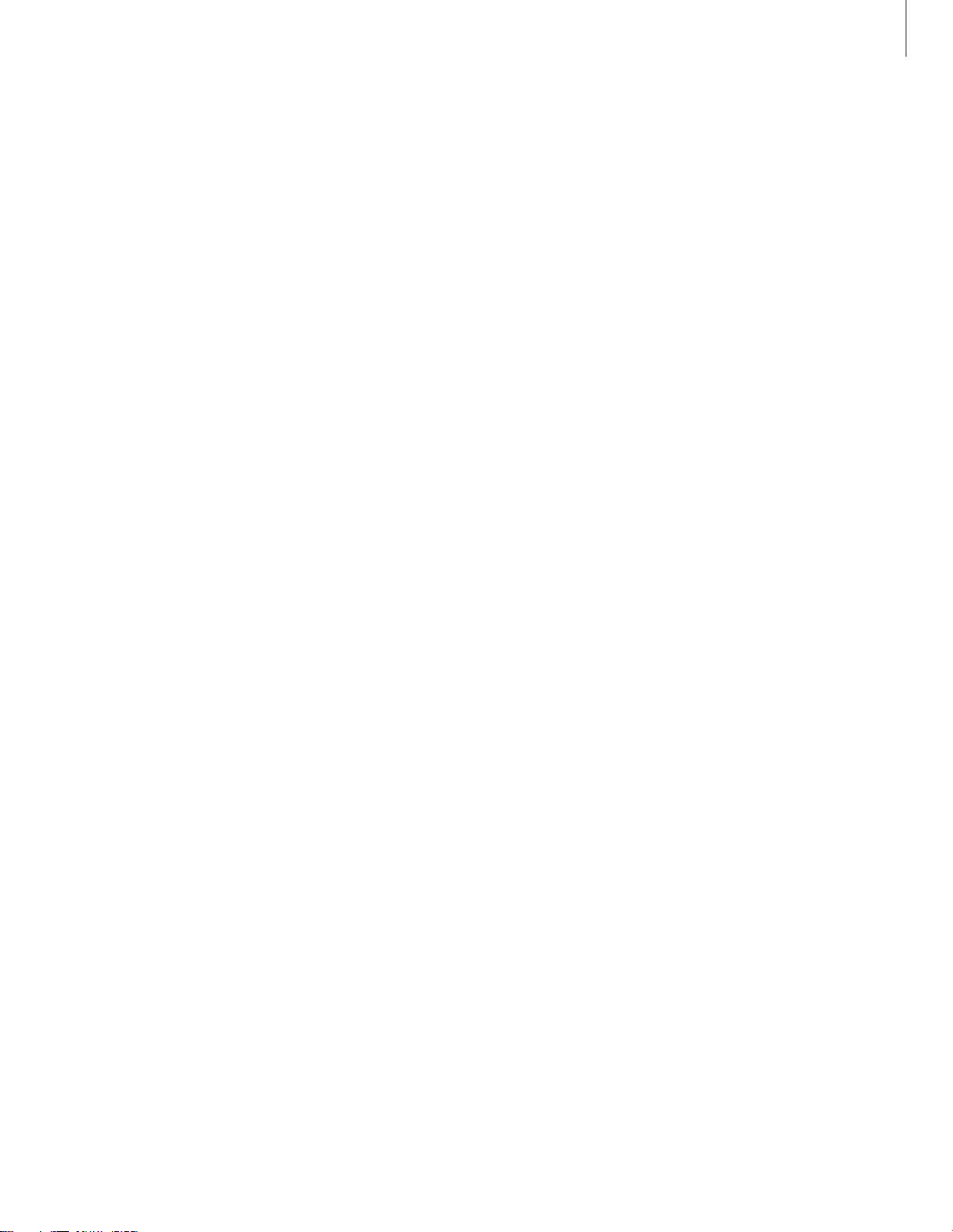
內容
介紹 DVD 播放機,4
講述如何使用 Beo4 遙控器操作硬碟錄像機和 DVD 播放機,以及如何在電視螢幕上
調出功能表。
日常使用,11
講述如何播放 DVD 碟片、錄製和播放節目,如何查看硬碟內容列表和定時錄像列表。
本章還說明了如何暫停正在播放的節目並重播。
高級操作,31
講述如何使用高級操作,例如如何啓用
“兒童鎖定”、分割錄像以及如何進行優先選擇
的設置。本章也說明了如何編輯 DVD 碟片。
擺放、設置和連接,45
說明如何擺放、連接和設置您的産品。本章還提供了有關可用的連接面板和設置的概
述。
維護,57
索引,58
3
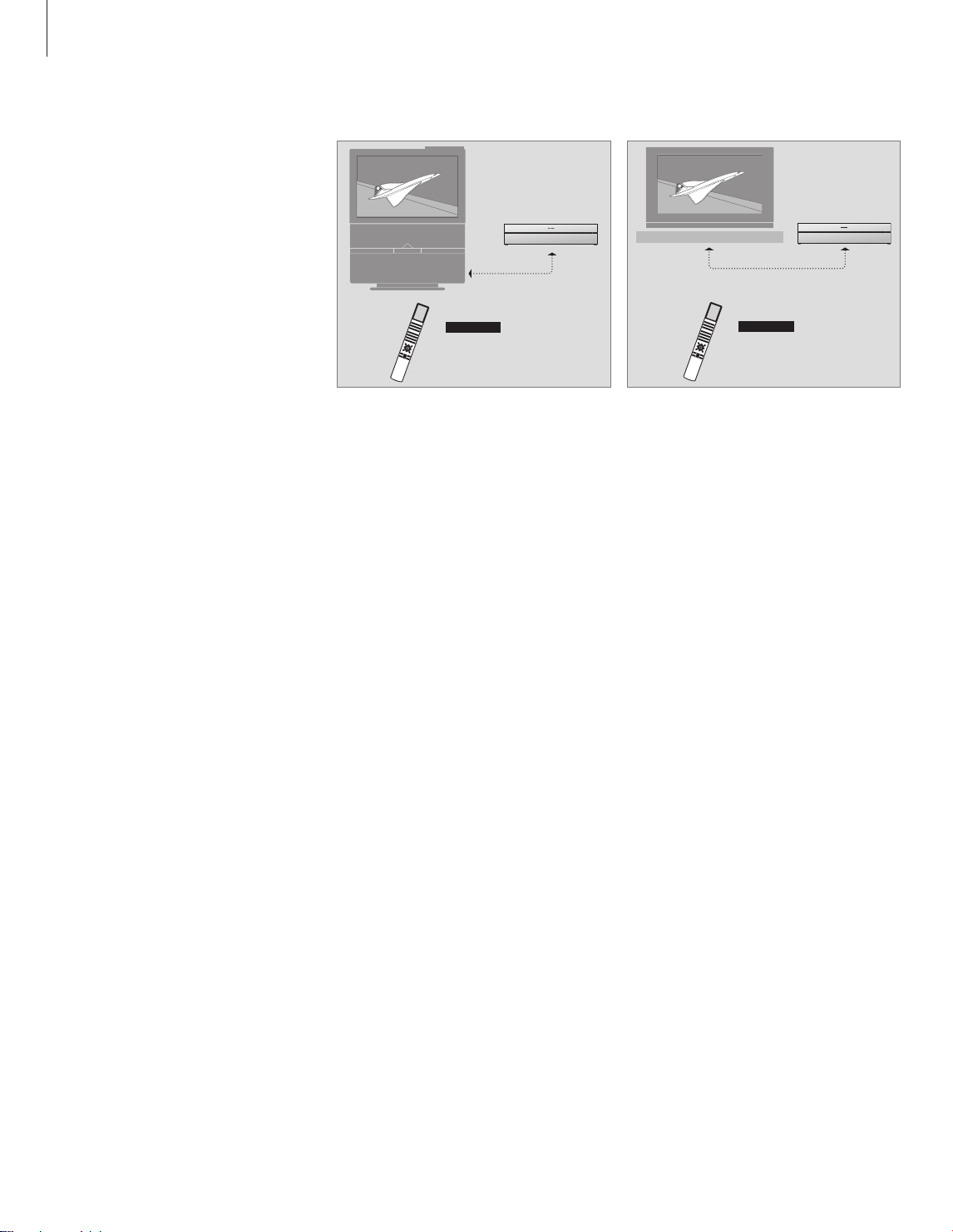
DVD 2 既是 DVD 播放機,又是硬碟錄
像機。將 DVD 和大容量硬碟放在同一
DVD 播放機中,您可以選擇將錄像保
存在硬碟上或複製到可錄式 DVD 碟片
上,以便妥善保存或供以後觀看。硬碟
功能還具有重播緩衝器,讓您可以暫停
正在播放的節目,並在短暫停頓後從您
停止觀看的位置開始播放。
DVD 播放機具有內置的 GUIDE Plus+ 系統。本
系統爲您所在地區可以接收到的所有電視頻道提
供了免費的節目列表指南。您還可以使用 GUIDE
Plus+ 系統來設置 DVD 播放機,以便錄製您最
喜歡的電視節目。並不是所有的電視頻道都受到
GUIDE Plus+ 系統的支持。
請注意,在某些國家,不提供節目列表指南。
DVD 播放機和硬碟錄像機
根據 DVD 播放機的主要功能,您可以三種不同的方
式進行設置。但是,不管如何配置,您都可以使用
DVD 播放機的所有功能。
若需進一步瞭解 DVD 碟片的播放,請務必在電視
機的 CONNECTIONS 功能表中將您的 DVD 播放機
註冊爲“DVD”。如需進一步瞭解 DVD 碟片的播放,
請參閱第 12 頁的
“播放碟片”。
但是,若 DVD 播放機的主要功能是硬碟錄像,則必
須在電視機的 CONNECTIONS 功能表中將其註冊
爲“V MEM”*。若將您的 DVD 播放機連接到已經有
一個 DVD 播放機的系統上,您也要將它註冊爲“V
MEM”。在這種情況下,Beo4 遙控器上的 DVD 按鈕
將由另一 DVD 播放機佔據,因此它無法用於 DVD 2。
如需進一步瞭解硬碟錄像,請參閱第 20 頁的
“即時
錄像
”和第 16 頁的“定時錄像”。
若 DVD 播放機的主要功能是即時錄像,則必須在電
視機的 CONNECTIONS 功能表中將它註冊爲
V.AUX2。若註冊爲 V.AUX2,則 DVD 播放機將以調
諧器模式開始操作。如需進一步瞭解錄像,請參閱第
20 頁的
“即時錄像”。
CONNECTIONS 功能表中的註冊也確定了哪個
Beo4 按鈕啓動 DVD 播放機:DVD
、V MEM 或
V.AUX2
。
介紹 DVD 播放機
DVD
VME M
4
*注意!某些 Beo4 遙控器上的 DTV 按鈕被命名爲
SAT,而 V MEM 按鈕則命名爲 VTAPE
。
若您的
DVD 播放機註冊爲“DVD”,則您可以按 DVD
按鈕打開它。按
DVD 按鈕時,插入的 DVD 碟片將開
始自動播放。
若您的
DVD 播放機註冊爲“V MEM”,則您可以按
V MEM
按鈕打開它。按 V MEM 按鈕時,硬碟內容
功能表將出現在電視螢幕上。
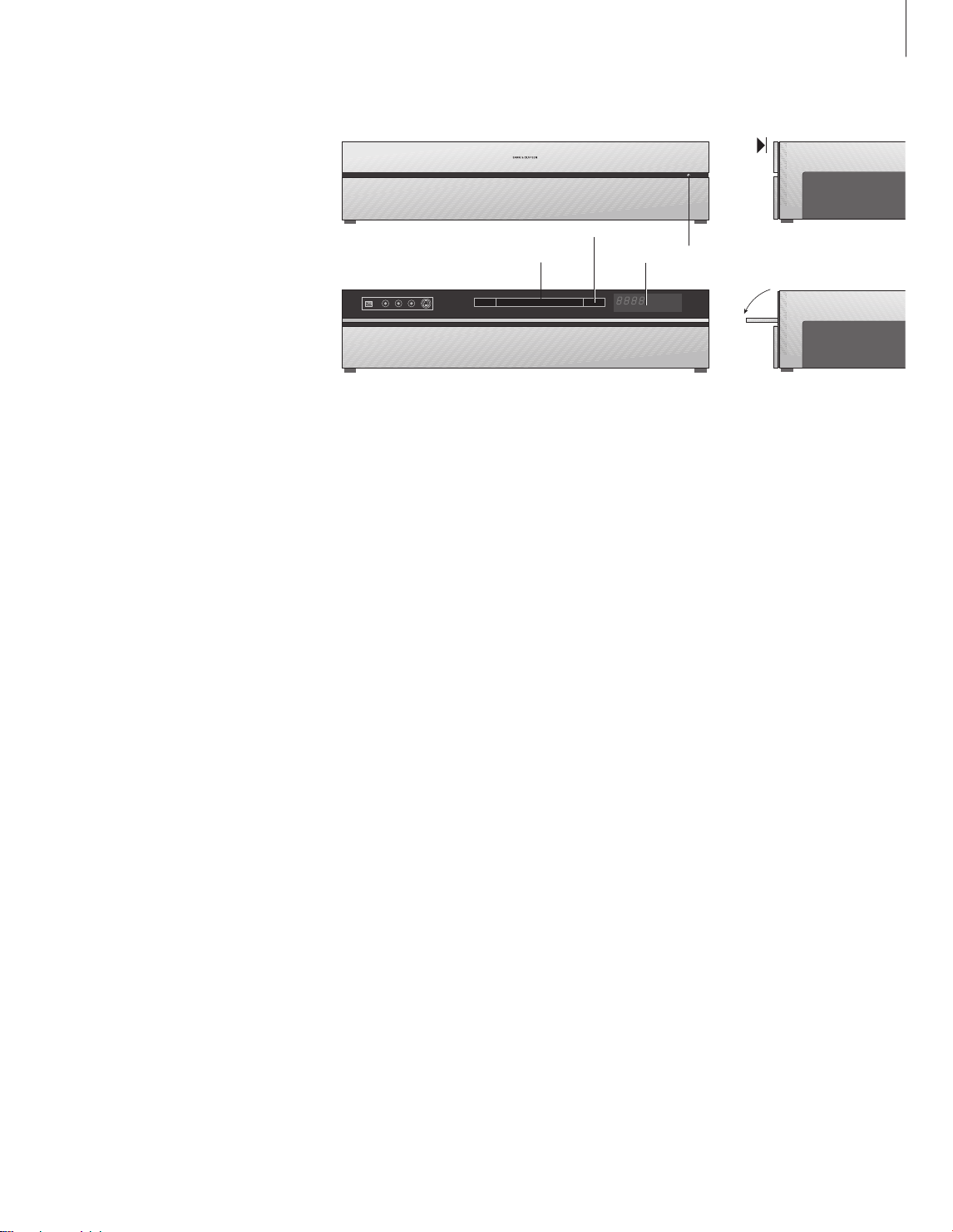
錄製節目
DVD 播放機允許您在硬碟上錄像並保存電視節目、
衛星節目 (DTV*) 以及 set-top box 節目。
您可以決定是暫時還是永久保存這些節目。全部錄像,
無論是即時還是定時,一律保存在 HARD DISC
CONTENT 內,而您暫停後播放的節目則暫時存放在
六小時的重播緩衝區內。若有必要,您也可以選擇將
緩衝區內的節目移到 HARD DISC CONTENT 內。您
還可以將保存在硬碟上的節目錄製到 DVD 碟片上。
擁有本
DVD 播放機後,您就不必爲如何處理家裏成
堆的錄像帶而煞費苦心了。您可以將錄像保存在硬碟
上,並可隨時在電視螢幕上調出錄像列表查看。
爲了確保硬碟中的錄像不被刪除,您可以對它們進行
保護,防止自動刪除。請參閱第 28 頁的“保護錄像”。
近距離操作面板
> 按加載按鈕打開或關閉加載器。
若要加載碟片
…
按頂部面板的前部,以便使用近距離操作面板。
> 按近距離操作面板上的加載按鈕。加載器滑出。
> 將碟片放在加載器中。
若從待機狀態下啓動,DVD
播放機需要 40 秒的時
間才能進入使用狀態。
狀態顯示
…
右邊的狀態顯示說明了 DVD 碟片或錄像已經播放
的時間,或正在音頻 CD 上播放的當前曲目編號。切
換 DVD 章節會使適當的章節編號顯示於顯示器上,
持續幾秒鐘。
指示燈
…
DVD 播放機的前面板右側具有指示燈,它顯示了不
同的模式。
ORANGE … DVD 播放機正在錄製。當 DVD 播放機
接收到錄製命令時,橙色閃爍幾秒鐘,然後變爲穩
定的橙色。指示燈閃爍時,DVD 播放機搜索匹配
的信號,並且在發現信號之前,您不能換頻道。若
您這樣做了,那麽 DVD 播放機將不錄製您想要錄
製的節目。
GREEN … DVD 播放機開著,但不錄製。
RED … DVD 播放機處於待機模式。
5
加載器
加載按鈕
狀態顯示
指示燈

TV LIGHT RADIO
DTV DVD CD
V MEM RECORD A MEM
7 8 9
4 5 6
TEXT
0
MENU
1 2 3
LIST EXIT
STOP
GO
介紹 DVD 播放機和 Beo4
使用 Beo4 遙控器
使用電視機附帶的 Beo4 遙控器,能讓您輕鬆操控
電視機的所有功能。若個中某項功能正在使用,您可
以從
Beo4、DVD 播放機或電視螢幕的顯示器獲得
有關通知。
打開 DVD 播放機。某些 Beo4 遙控器上的 V MEM
按鈕被稱爲 V TAPE
在功能表選項之間移動。在播放期間,移動到錄像中
的下一章或上一章。播放暫停時,在畫面之間移動
在螢幕功能表上輸入資料或更改播放的速度。
與 GO 結合,在播放中後退或前進
進入播放模式,並接受和保存指示和設置
在 Beo4 顯示器上顯示附加功能,例如 V.AUX2
暫停正在播放的節目。若按一下,便可暫停播放錄像;
若繼續再按一次,便可完全停止播放。
Beo4 顯示器會顯示您所選的信號源
按兩次即可開始手動錄製所選的信號源,例如電視
在螢幕功能表中輸入資料,選擇節目編號
調出層疊功能表
顔色鈕讓您可以使用不同的功能,視您所選的信號
源而定。結合 GO,它們讓您可以訪問不同的螢幕功
能表
退出功能表
*
調節音量;按至中間位置則可靜音
將 DVD 播放機和電視機改設爲待機狀態
DV D
RECORD
0
– 9
MENU
EXIT
•
DVD
V MEM
GO
LIST
STOP
6
*注意!若要退出 EDIT 功能表,您必須按 GO,然後
按 3。
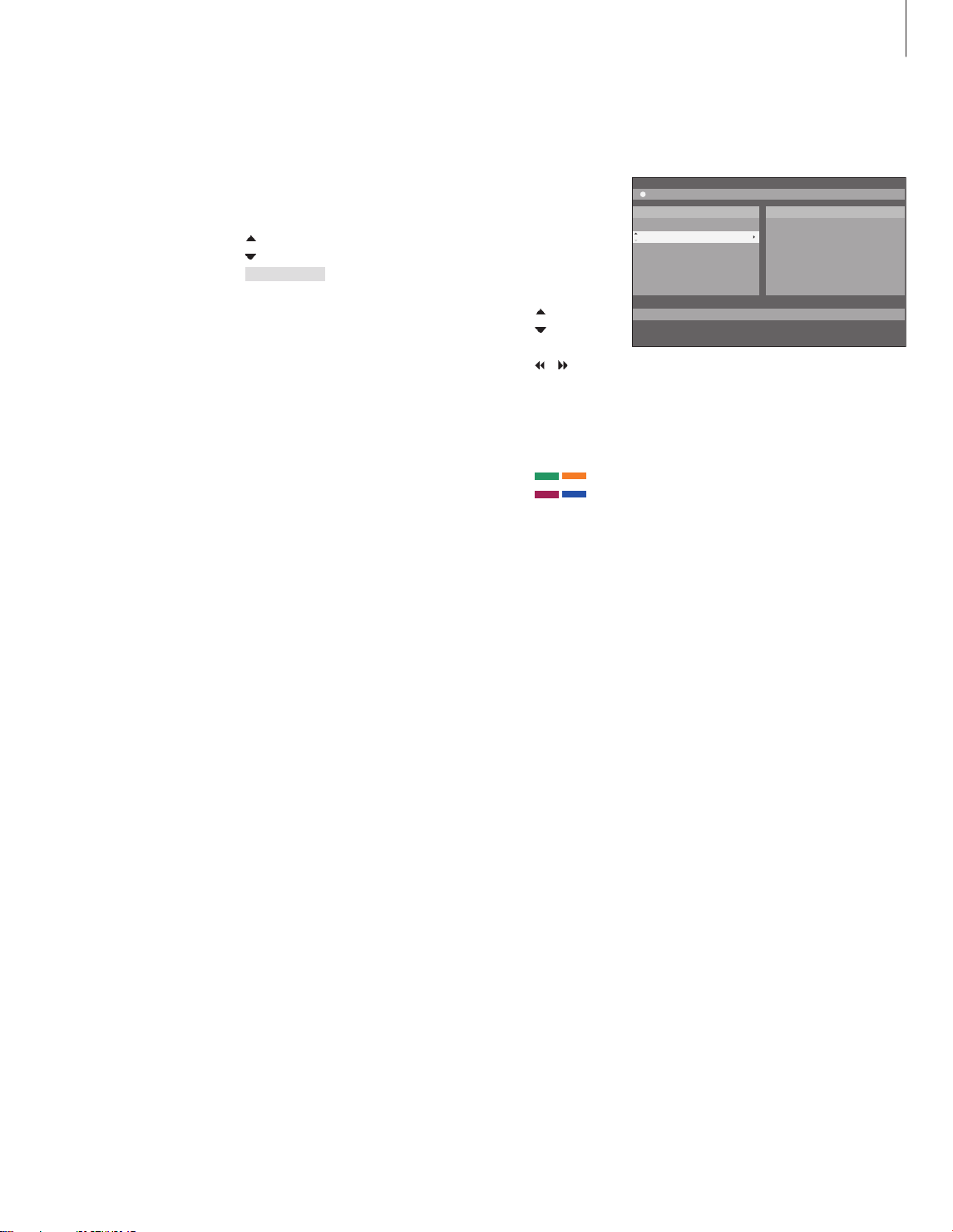
螢幕功能表讓您可以調整設置並訪問播放和錄像功
能。
當 DVD 播放機已經打開時 …
按 GO 後按 0 調出 DVD 主功能
表。
按此即可在不同的功能表選項之
間移動並在功能表中輸入資料
按此即可顯示不同的設置
按此即可在功能表中輸入資料
按此即可保存您所作的設置
按此即可在資訊欄中選擇一個選
項
按此即可退出功能表系統並返回
當前信號源
DVD
主功能表。
使用功能表系統
《指南》中的符號解釋
Beo4 遙控器上的按鈕
在 Beo4 遙控器上顯示
GO
0
0–9
GO
GO
EXIT
HARD DISC
SOURC E
Hard Disc
DV
D
[EXIT ]
CONTE N
T
Vide
o
Audio
Photo
TV
LIST
FO RMAT
7
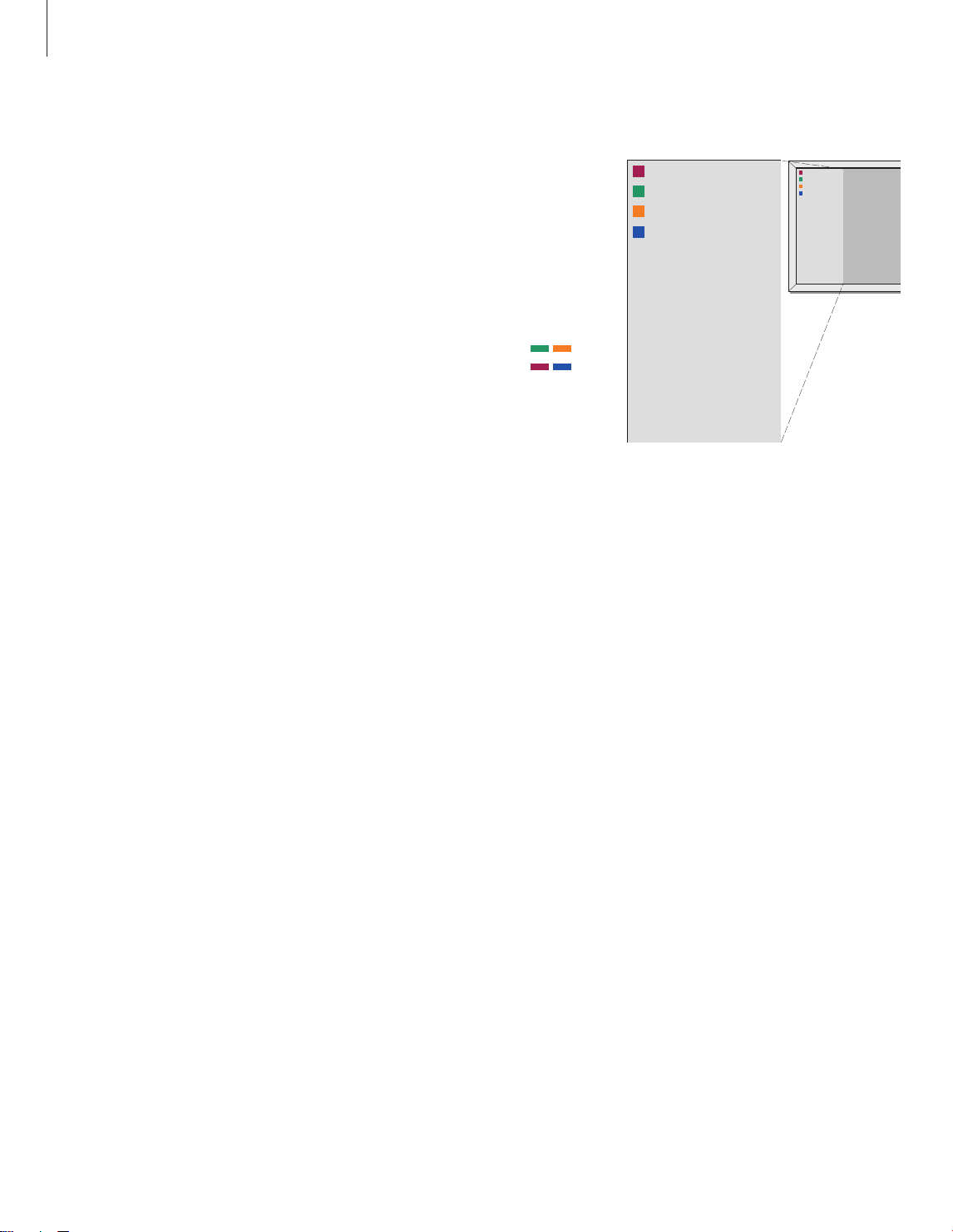
>> 介紹 DVD 播放機和 Beo4
若要查看哪些
Beo4 按鈕啓動特定的服務或功能,
請在螢幕上調出層疊功能表。
在電視功能表中按 MENU 後按
GO 調出層疊功能表
按相應的數字鈕啓用您所需的功能,
或 …
… 按個中一顔色鈕啓動某功能
層疊功能表爲您提供了使用各種功
能的快捷方式。在層疊功能表外訪
問這些功能時,您必須按 GO,然
後按數字鈕或顔色鈕。
Beo4
按鈕顯示於層疊功能表的左邊,而其控制的功
能則顯示於右邊。與本《用戶指南》一起提供的還有
《快速指南》,您可以將它用作指導,尤其是您在鏈接
房間中時,那裏您不能訪問層疊功能表。
層疊功能表
MENU
GO
1 – 9
DISC MEN U
HDD C ONT EN
T
TUNER
INFO
BROWS ER
SYSTE M
TIMER
EDIT
BAC
K
CAM
TV/HD D
JUMP BACK
T/C
JUMP FOR WAR D
0
1
2
3
4
5
6
7
8
9
DI SC M EN U
HD D C O NT ENT
TU NER
IN FO
BR OWS E R
SY ST EM
TI MER
ED IT
BA C
K
CA M
TV /HD D
JU MP B AC
K
T/ C
JU MP F OR WAR D
0
1
2
3
4
5
6
7
8
9
8
注意!當您按用於瀏覽器的 0 時,將會調出硬碟功能
表。
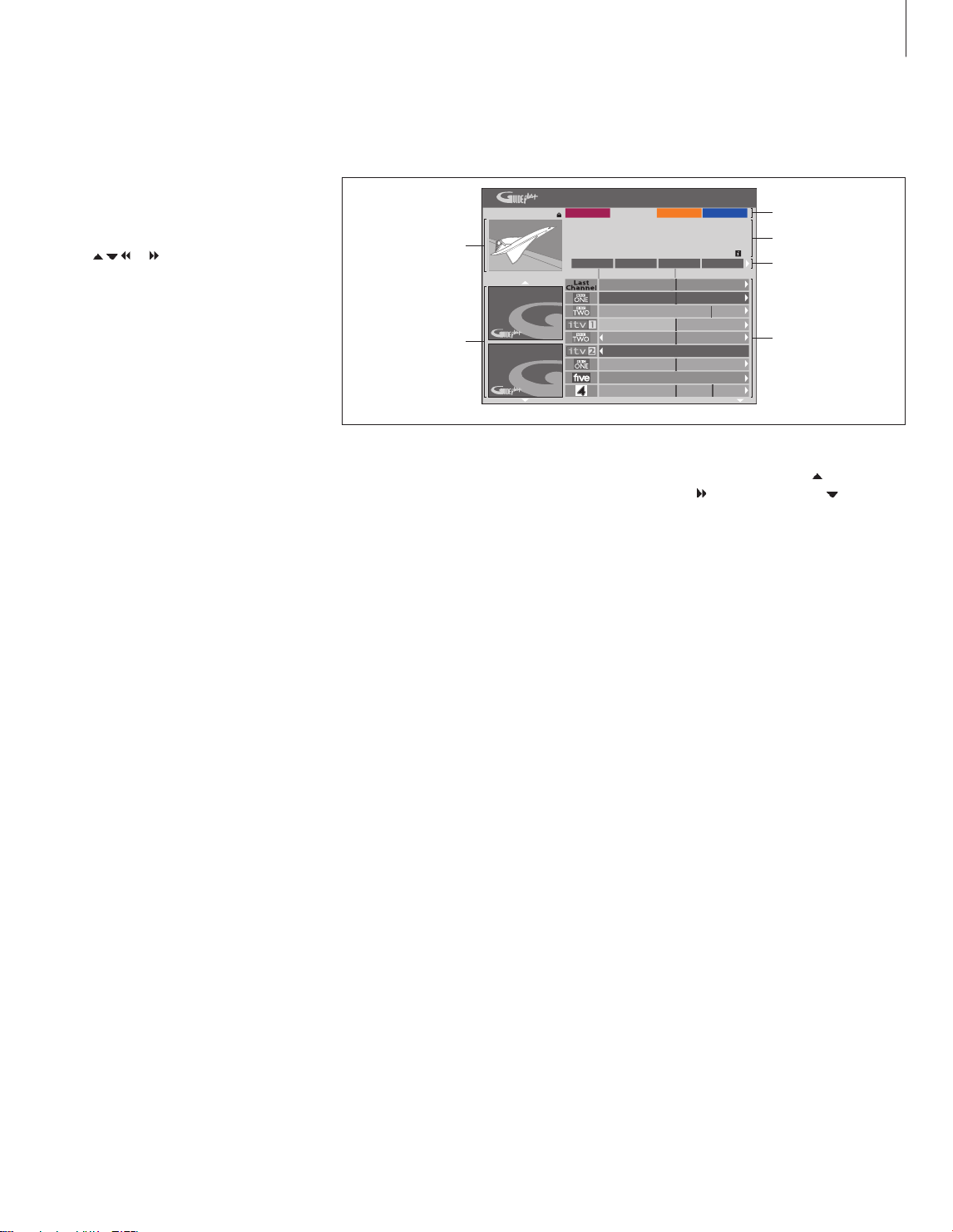
GUIDE Plus+ 系統
完成 GUIDE Plus+ 設置和資料下載之後,您可以開
始探索
GUIDE Plus+ 系統的不同功能和內容。
> 按住遙控器上的 GO 持續幾秒。
> 使用 或 在功能表中導航,並遵循螢幕
上的指示。
GUIDE Plus+
系統被分成六個螢幕組件:
Information Panels
… 顯示 GUIDE Plus+ 系統上的
說明、節目宣傳和廣告。
Picture Window …
顯示當前電視節目的畫面。進入
GUIDE Plus+ 系統時,您可以繼續觀看當前的節
目。
Action Bar …
顯示可用的功能。直接使用遙控器上
的各個顔色鈕啓用操作鈕。
Information Field …
顯示簡短的節目說明或幫助功
能表。
Menu Bar …
顯示 GUIDE Plus+ 功能表和您當前的
選擇。
Grid/ Tiles …
可按頻道和時間顯示未來七天的電視
列表資訊。
若缺少某些頻道,請到
EDITOR 螢幕檢查和更改頻
道。在
GUIDE Plus+ 功能表中,按 到功能表欄,
然後重復按
突出顯示 EDITOR。按 訪問
EDITOR
功能表。
20-May 16:47
A Plac e by the Sea: Present ed by See tha Hallet .
Stevie McCullum ’s dad used to drive the family down
from G lasgow fo r their su mmer holid ays in no rt
h
ITV [ P 03] 16:00 (60 Min)
Welcome!
What to do
first!
Record
Gri
d
Wed, 1 16:00 17:00
A Pla ce by the Se
a
Heart bea
t
Neigh bour
s
Get a New Lif
e
Friends
Home and Away
Holly oak
s
Fa
mily Aff airs
Emmer dale
The Agent s
The Agent s
Week
o
Heart beat
Room for improv
The Sec ret
Homes Polic
Search Schedu leMy TV
Channe ls Hom
e
Action bar
Picture window
Information
panels
Information fie
l
d
Menu bar
Grid/Tiles
9
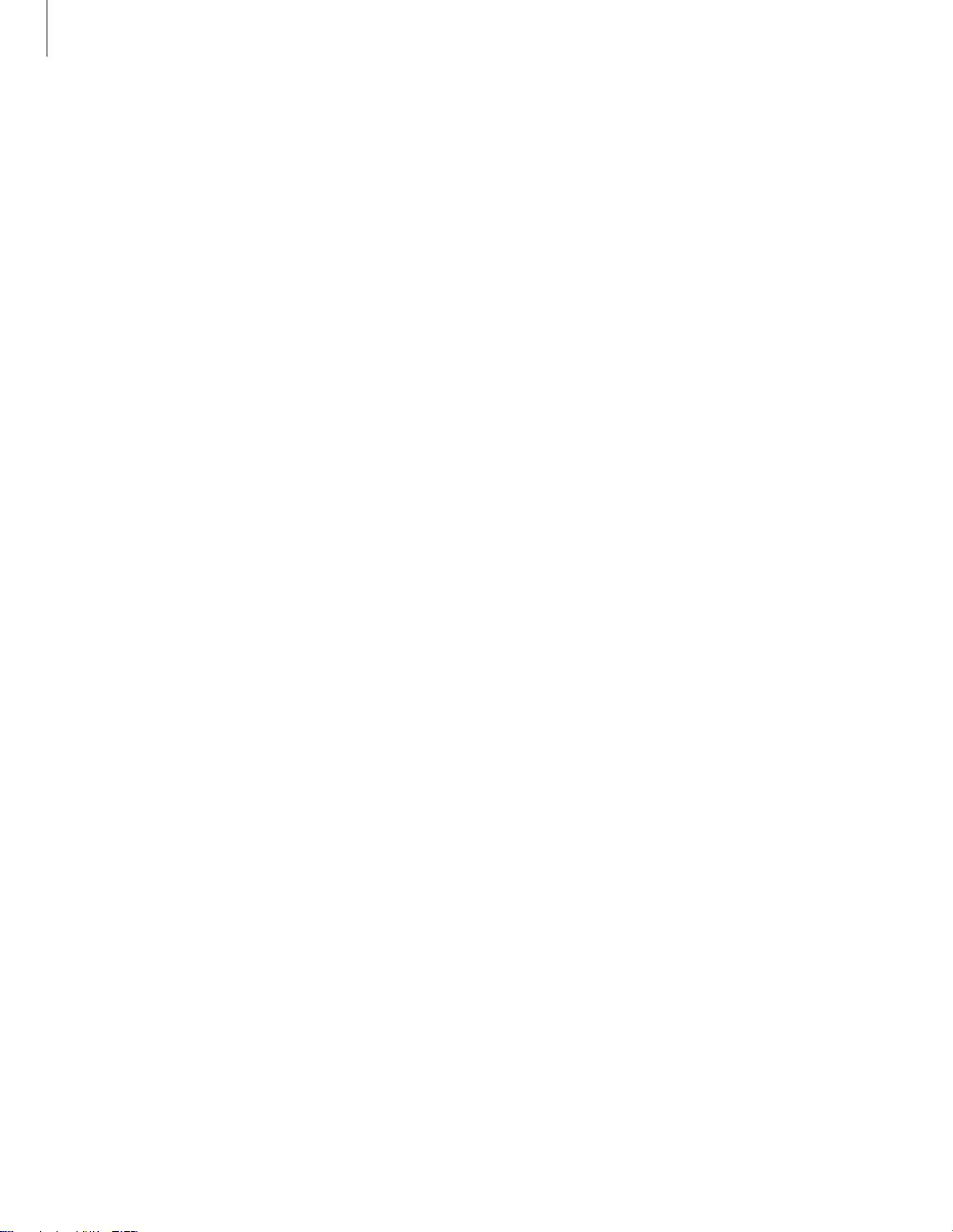
10
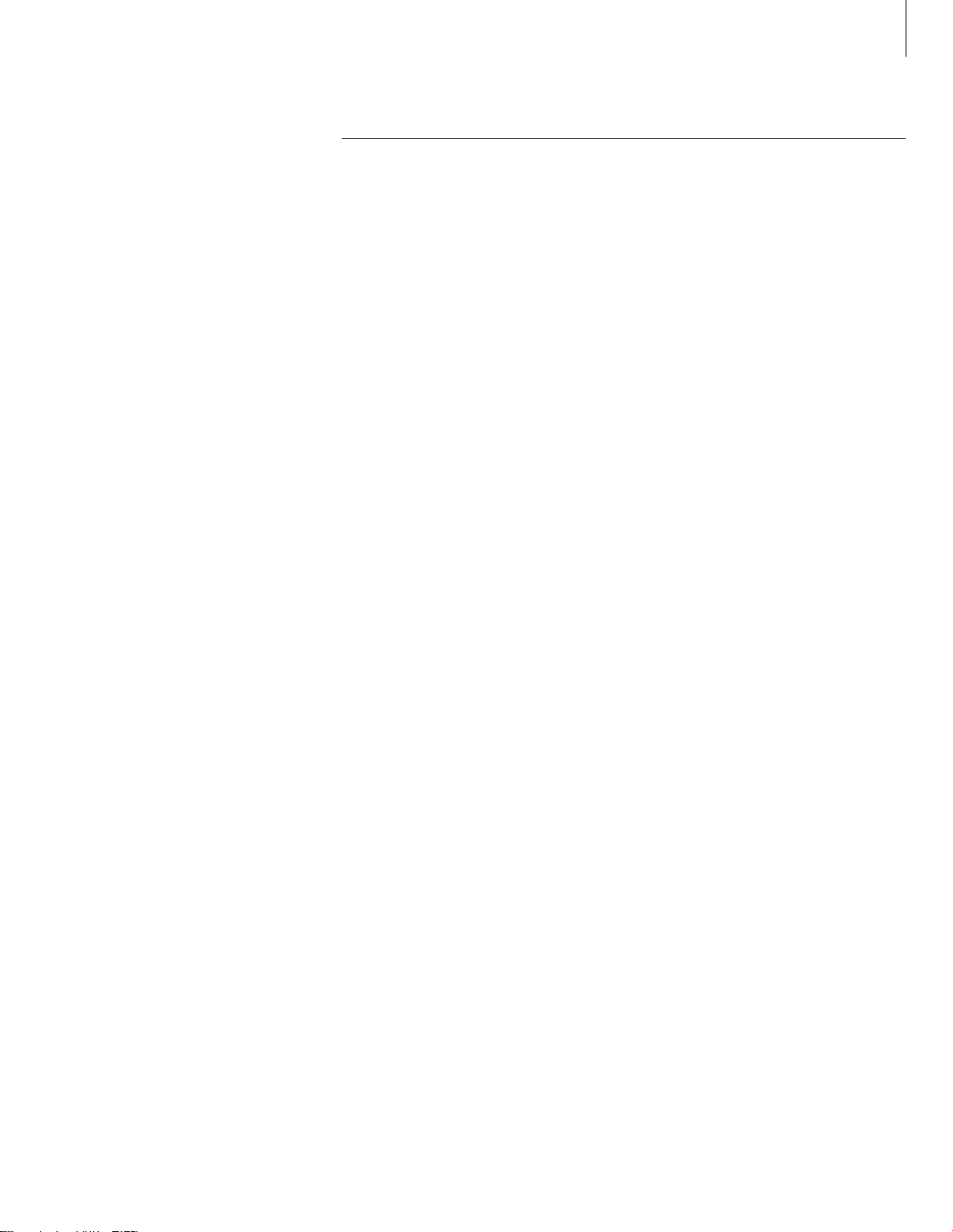
日常使用
本章說明了您每天可以使用的功能,例
如,如何播放 DVD 碟片,錄製和播放
節目,以及如何編輯錄像。透過硬碟錄
像機,您還可以暫停正在播出的電視節
目。
播放碟片,12
• 播放碟片期間,12
• 使用
DVD 螢幕功能表,13
• 使用工具欄選項,14
錄製節目,16
• 定時錄像,16
• 編輯定時器,19
• 即時錄像,20
暫停和重播節目,22
• 暫停節目,22
• 重播期間,23
• 播放緩衝器,24
播放錄像,26
• 選擇錄像的流派,26
• 播放錄像,26
• 播放錄像時,27
編輯錄像,28
• 保護錄像,28
• 重新排列錄像列表,28
• 刪除錄像,29
• 複製錄像,30
• 爲錄像命名,30
11
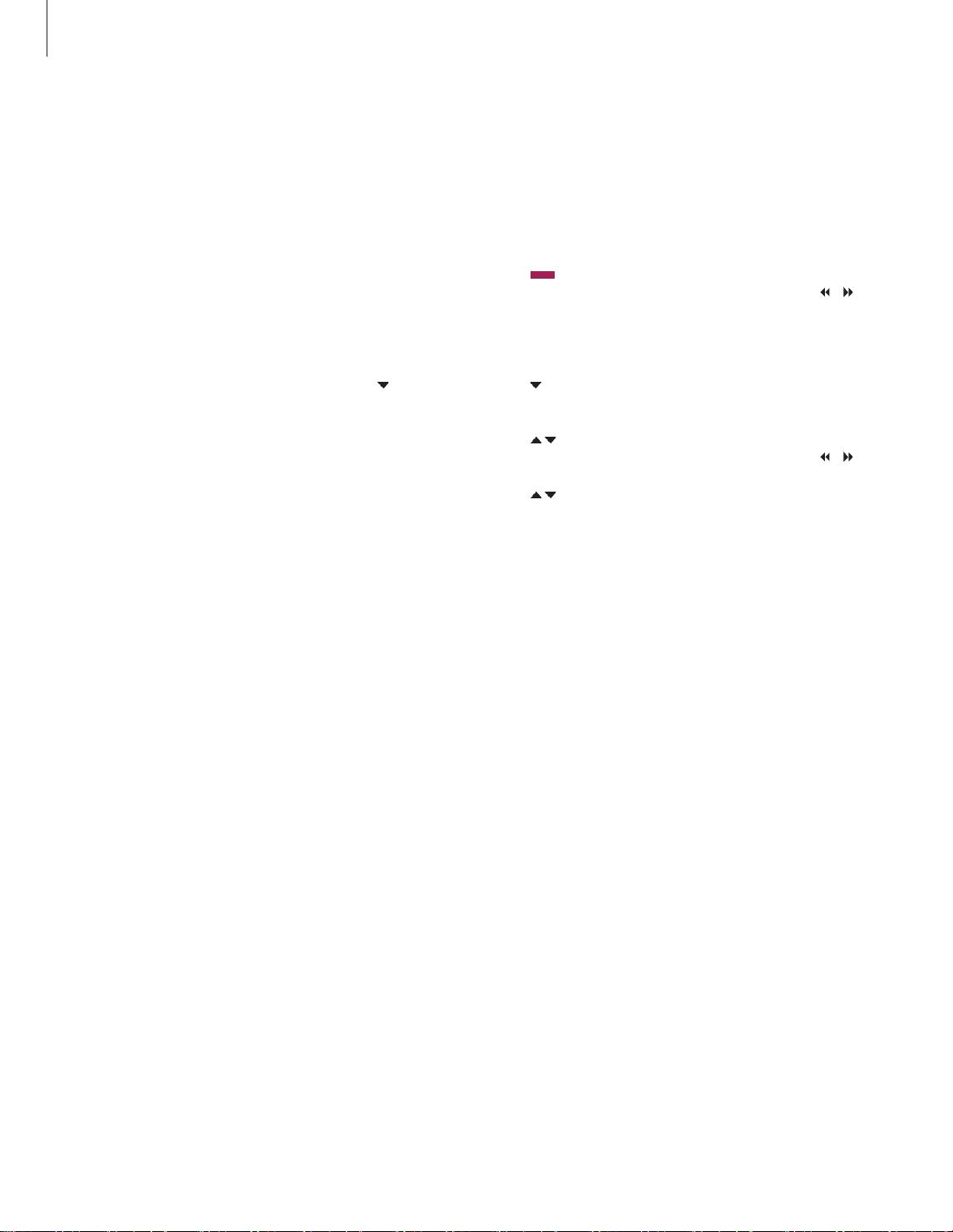
12
播放碟片
若您的 DVD 播放機註冊爲 DVD,則當
您加載碟片時,會自動開始播放。若您
的 DVD 播放機註冊爲 V MEM,您必須
自己啓用播放。
播放 DVD 碟片時,使用 Beo4 遙控器
以不同的速度搜索、瀏覽碟片或調出
DVD 碟片功能表。您可以從上次停止
的位置繼續播放 DVD 碟片。
播放 CD 碟片時,您可以暫停播放、切
換到新的曲目或透過編號選擇曲目。
注意: DVD 播放機的出廠設置是第
區。只要設置爲第
2 區,其他區的碟片
就不能在 DVD 播放機上播放。若您需
要更改區域,請聯繫您的零售商。由於
配置、錄像狀況或碟片的特性,某些碟
片不能在 DVD 播放機上播放。
播放碟片時
播放碟片時,您可以改變章節或曲目、暫停和停止播
放碟片並以慢動作播放。
播放和改變碟片上的章節或曲目
加載 DVD
然後按紅色鈕,開始播放碟片,或
者 …
… 加載 DVD 或 CD 碟片,並按 GO,
然後按
然後按
GO 開始播放碟片
或 CD 碟片,並按 GO,
0,調出主功能表
突出顯示 DVD,再按
2
按此即可在不同的標題、章節或曲
目之間移動
重復按此即可移到碟片上的另一
標題、章節或曲目。
輸入標題、章節或曲目編號
按 GO 後按 8 在章節步驟和標題
步驟之間轉換。
GO
GO
0
GO
0–9
GO
8
按 GO 後按 7 在碟片上的章節或
標題中後移
按 GO 後按 9 在碟片上的章節或
標題中前移
按此即可在播放 DVD 碟片期間前
進或後退。
按 STOP 停止前進或後退,並按
GO 繼續播放
暫停、慢速播放或停止碟片
按此即可暫停播放
按住開始慢速播放。再按一次即可
更改速度
再按即可完全停止播放,或者 …
… 按此可恢復播放
GO
7
GO
9
STOP
GO
STOP
STOP
GO
注意!後移和前移的出廠設置是五分鐘。若要更改該
時間間隔,請參閱第 55 頁的
“調整系統設置”一章。
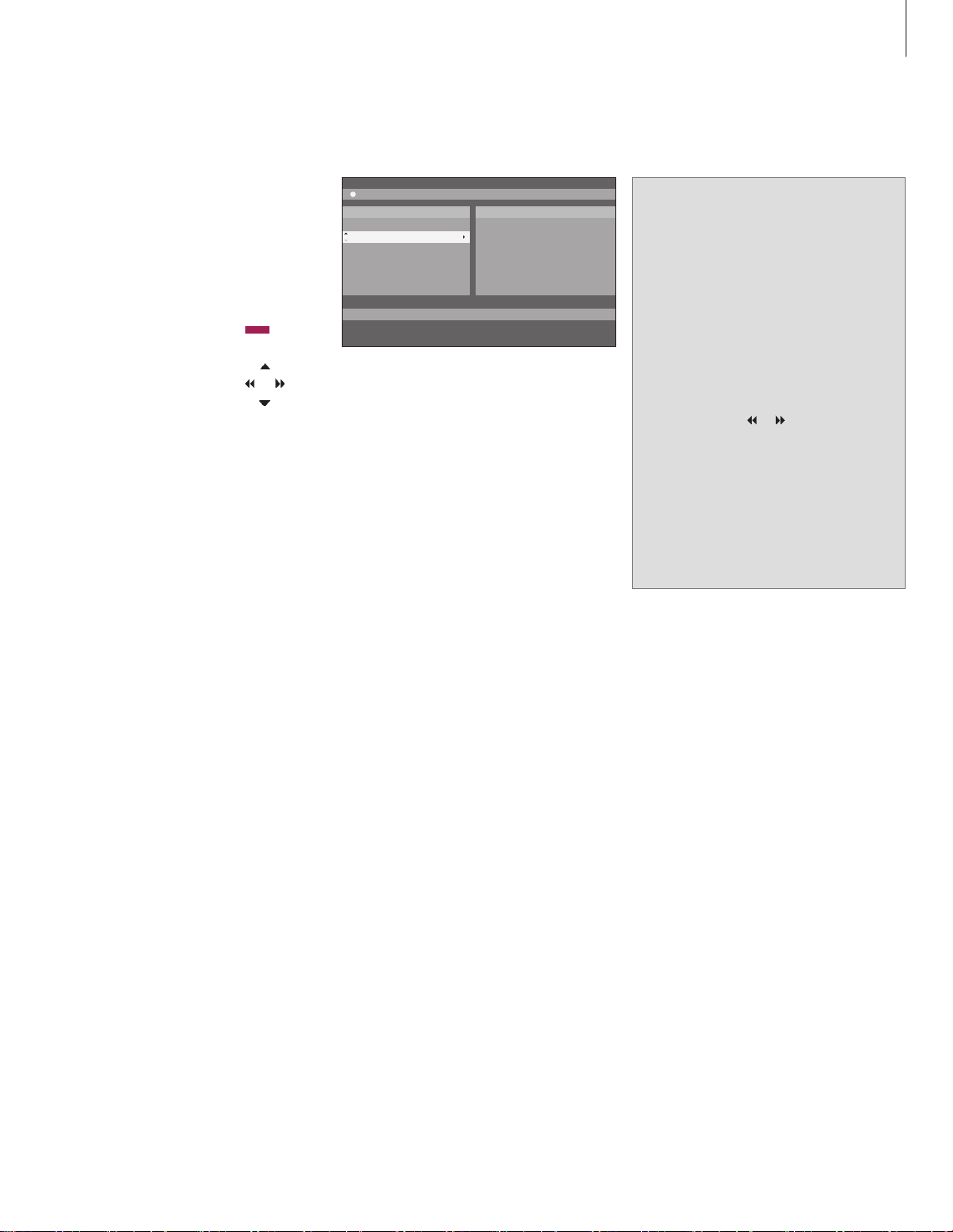
在 DVD 碟片功能表中,您可以在不同的功能和選項
之間導航。
當 DVD 播放機已經打開時 …
在電視功能表中按 GO 後按
0 調
出 DVD 主功能表。
按 GO 後按紅色鈕即可調出碟片
功能表
*
使用箭頭鍵在功能表中的選項之
間移動
按兩次 GO 接受您的選擇或設置
按此即可刪除碟片功能表
*並非所有的碟片都包含碟片功能
表。
使用 DVD 螢幕功能表
DVD 主功能表。
爲了獲得最佳的性能,建議不要使用超過約
1 兆像
素的
JPEG 檔案。如需進一步瞭解 JPEG 圖片,請參
閱第 38 頁的
“創建幻燈片播放列表”。
碟片格式
您的 DVD 播放機可以播放不同的碟片格式。支持
的格式是:
– DVD-視頻
– 音頻 CD
– 視頻 CD
– 超級視頻 CD
– CD-R/ RW
– DVD-R/RW,但這些是要使用 DVD 視頻格式錄
製的,並且碟片是最終完成的。
– 若將取樣頻率設置爲 32、44.1 或 48 Khz,則
支持含有 mp3 檔案的碟片。播放具有 mp3
檔
案的碟片時,使用
和 來更改檔案夾。
– 若檔案擴展名爲“*.JPG”,而不是“*.JPEG”,則
支持含有 JPEG 檔案的碟片。
DVD 播放機只能顯示 DCF 標準靜態圖片或
JPEG 圖片,例如 TIFF
。
GO
0
GO
GO
GO
EXIT
HARD DISC
SOURC E
Hard Disc
DV
D
[EXIT ]
CONTE N
T
Vide
o
Audio
Photo
13
注意!若電視上出現密碼輸入對話框,這意味著對插
入的碟片啓用了兒童鎖定。請參閱第 40 頁的
“對某
錄像的觀看實行限制
– 兒童鎖定”。
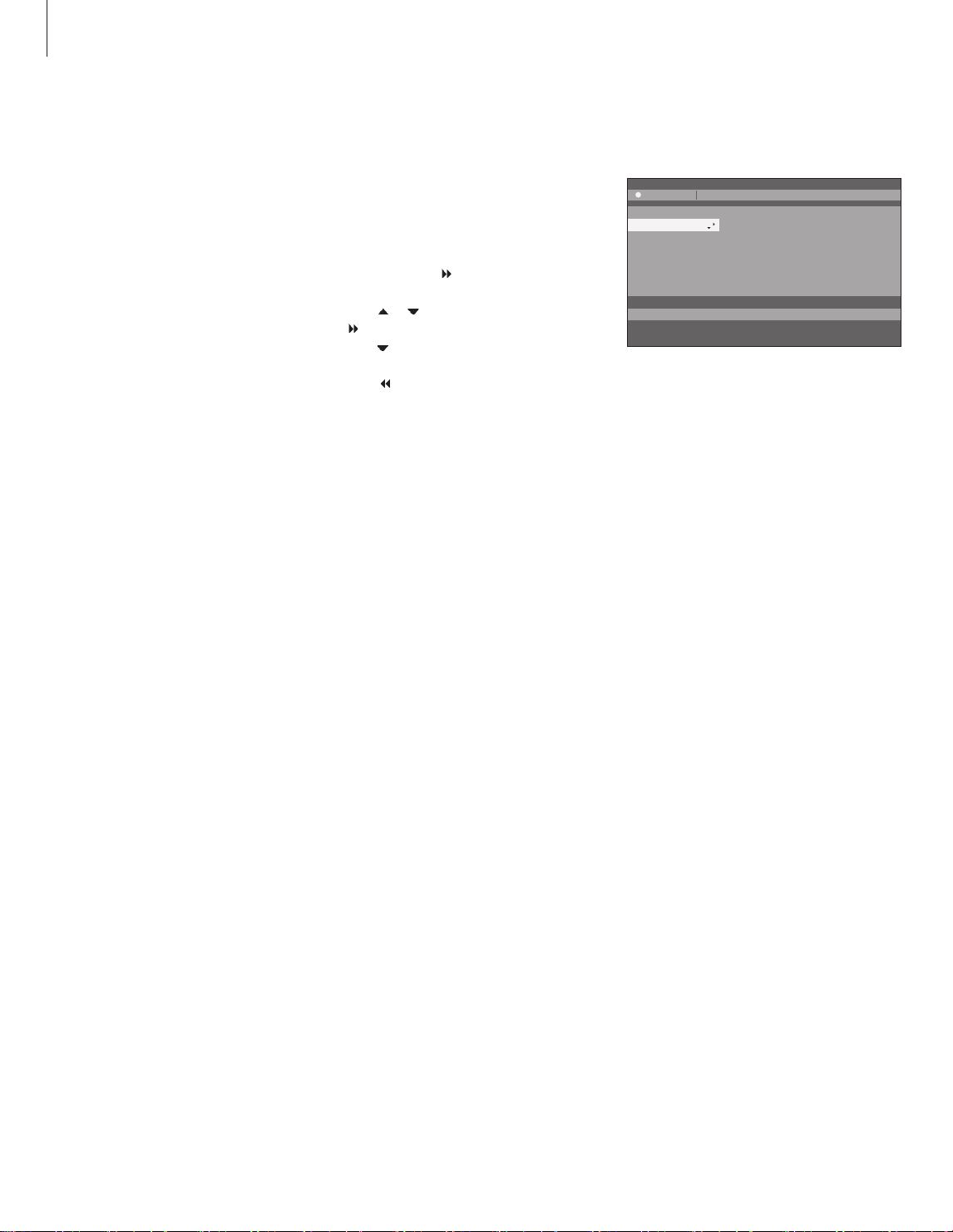
使用工具欄選項
根據碟片類型,您可以透過系統功能表訪問不同的
功能和選項,例如曲目語言。
> 在播放過程中,按遙控器上的 GO 後按 1 即可調
出 DVD 播放機的系統功能表。
> 在 TOOLBAR,按 突出顯示 OPTIONS。可用的
選項可以根據情況和碟片類型而變化。
> 使用 或 突出顯示您想要調整的設置,並按
。
> 使用 突出顯示一個選項。
> 按兩次 GO 保存設置並退出功能表,或 …
> …
按 保存設置並進入另一項設置。
> 按 EXIT 退出功能表。
若功能表中的選項是灰色的,這意味著該功能不可
用,或在當前狀態中不能更改。
系統功能表。
>> 播放碟片
03 TV2 TV2 05-OC T-20 06 1 2 . . . PAUSE
Toolbar
Prefe rence s
Setup
Navig ate t o menu item.
Optio n
s
14
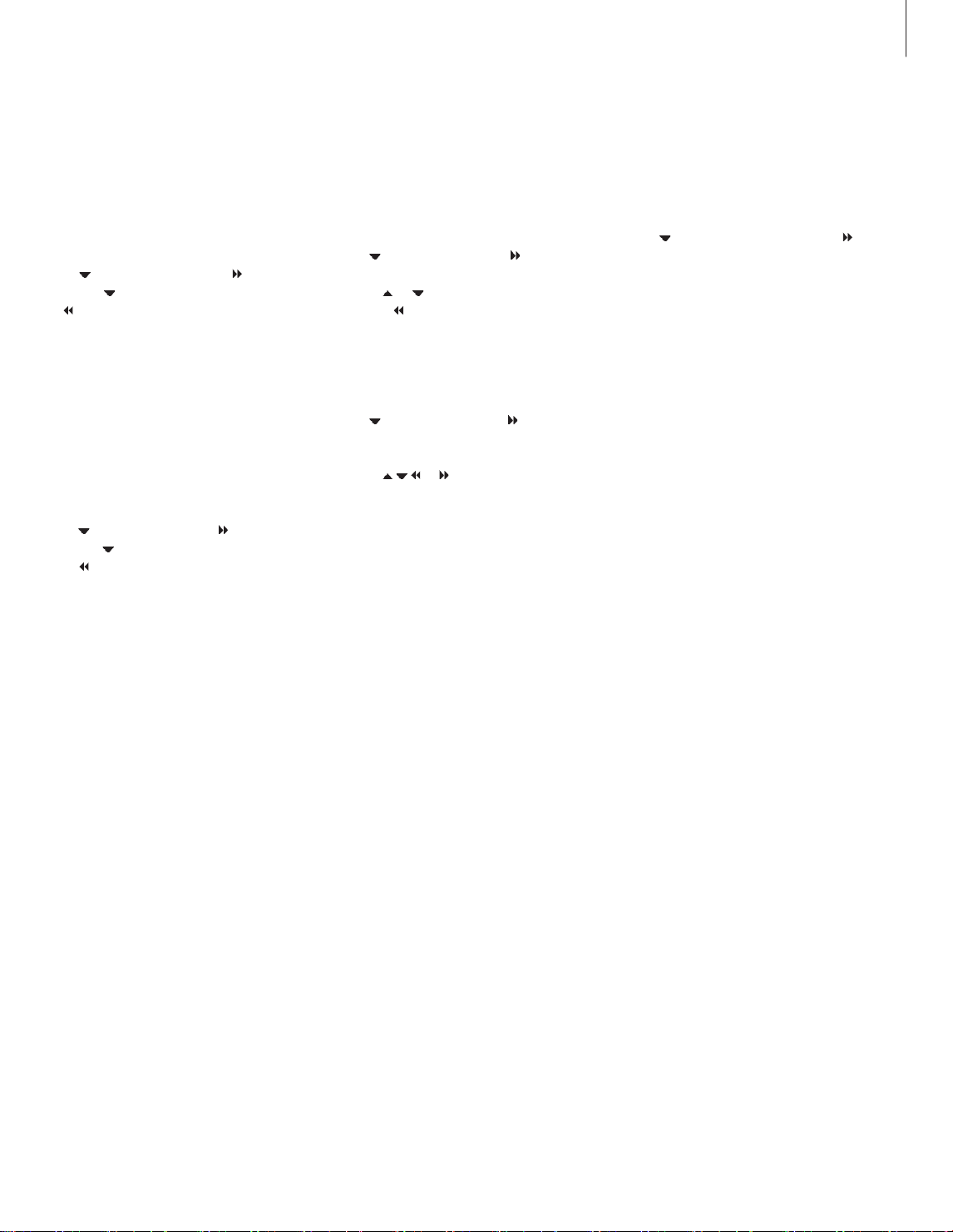
更改字幕語言 …
該操作只適合具有多種字幕語言的 DVD 碟片。您可
以在播放 DVD 碟片時更改到您想要的語言。該功能
也可以透過遙控器上的綠色鈕來使用。
> 按 突出顯示 SUBTITLE,並按 輸入其選項。
> 重復按 ,直到突出顯示您想要的語言,然後按
保存設置。語言可以進行編號或縮寫,例如
用“En”表示 English(英語)。
某些
DVD 碟片只能透過 DVD 碟片功能表來更改字
幕語言。若要訪問碟片功能表,請按
GO 後按紅色
鈕。
更改音頻曲目語言
…
該操作只適合具有多種曲目語言的 DVD 碟片或具有
多個聲道的 VCD。該功能也可以透過遙控器上的紅
色鈕來使用。
> 按 突出顯示 AUDIO,並按 輸入其選項。
> 重復按 ,直到突出顯示您想要的音頻語言,然後
按 保存設置。語言可以進行編號或縮寫,例如
用“En”表示 English(英語)。
某些
DVD 碟片只能透過 DVD 碟片功能表來更改曲
目語言。若要訪問碟片功能表,請按
GO 後按紅色鈕。
切換相機角度
…
該選項只適合含有從不同相機角度錄製的片斷的
DVD 碟片。這讓您可以從不同的角度觀看畫面。
> 按 突出顯示 ANGLE,並按 輸入其選項。顯
示供選擇的相機角度。
> 使用 或 突出顯示您想要切換到的相機角度,
然後按
保存設置。
放大
…
該選項讓您可以放大電視螢幕上的圖片,並可以移動
放大的圖片。
> 按 突出顯示 ZOOM,並按 進入放大模式。
出現縮放狀態欄,顯示了縮放倍數。
> 按遙控器上的藍色鈕放大,或按黃色鈕縮小。
> 使用 或 移動縮放後的圖片。
> 按紅色鈕退出縮放模式。
按時間搜索
…
該選項讓您可以跳到當前碟片中的特定點。
> 按 突出顯示 TIME SEARCH,並按 輸入時間
字段(小時
: 分 : 秒)。
> 使用 0– 9 輸入播放開始的時間,並按兩次 GO 保
存設置。播放跳到所輸入的時間處。
15

錄製節目
您可以使用 DVD 播放機在任何指定的
時間錄製可接收的信號源或節目。在
GUIDE Plus+ 系統功能表上設置定時
器。您的 DVD 播放機自動開始和停止
錄像。
您一次可以輸入多達 25 個的定時器,
並且每個定時器可設置長達六個小時。
您可以編輯或刪除您設置的定時器。
爲了確保您的定時器正確地運行,內置
時鐘的時間和日期必須正確無誤。若需
進一步瞭解時間和日期設置,請參閱第
42 頁的
“優先選擇的設置”。
定時錄像
您可以三種不同的方式來進行定時錄像。您可以設
置手動定時器,您可以使用節目列表指南
*,或者您可
以使用第三套系統,稱爲
ShowView、G-Code 或
Video Plus+,根據您居住的國家而定。
手動定時錄像 …
> 打開電視機,選擇 DVD 播放機的正確頻道編號。
> 打開 DVD 播放機。
> 按遙控器上的 GO 後按 2 調出 GUIDE Plus+ 時間
表螢幕。
> 按遙控器上的綠色鈕設置 MANUAL。顯示錄像日
期。
> 使用 或 或 0 –9 輸入錄像日期、開始和
停止時間。
> 按綠色鈕保存每個設置,並移到下一個功能表項
目。
> 當顯示器上顯示“TUNER 01”時,突出顯示信號源,
並輸入頻道。
若要選擇外部輸入,突出顯示功能表中的“TUNER”,
並使用
或 突出顯示 EXT1、EXT2 或 CAM1。
若要選擇內部電視頻道,突出顯示功能表中的“01”,
並使用
0–9 輸入頻道。
> 按綠色鈕保存設置,並移到下一個功能表項目。
電視上顯示虛擬鍵盤。這裏您可以輸入錄像的名
稱。
> 一旦完成,請按綠色鈕保存設置。將會顯示定時錄
像。
> 錄像設置顯示在粉紅色方塊中。若要進行更改,請
按遙控器上相應的顔色鈕。
> 按 GO 後按 2 保存並退出功能表。若設置了定時
錄像,顯示器中將會顯示 TIMER
。
若要重復錄像
…
> 重復按遙控器上的紅色鈕選擇重復錄像設置(一
次性、按周、M-F)。
若要延長錄像
…
> 重復按遙控器上的綠色鈕,以選擇將附加時間
(+0, +10, +20, +30) 添加到錄像的末尾或選擇
VPS/PDC ( V-P) 功能。若需進一步瞭解 VPS/PDC
功能,請參閱第 17 頁。
16
*注意!在某些國家,不提供電視節目列表,因此不能
使用節目列表指南來進行定時錄像。但是,您仍然可
以使用 ShowViev
、G-Code 或 Video Plus+ 錄像系
統手動設置定時器。
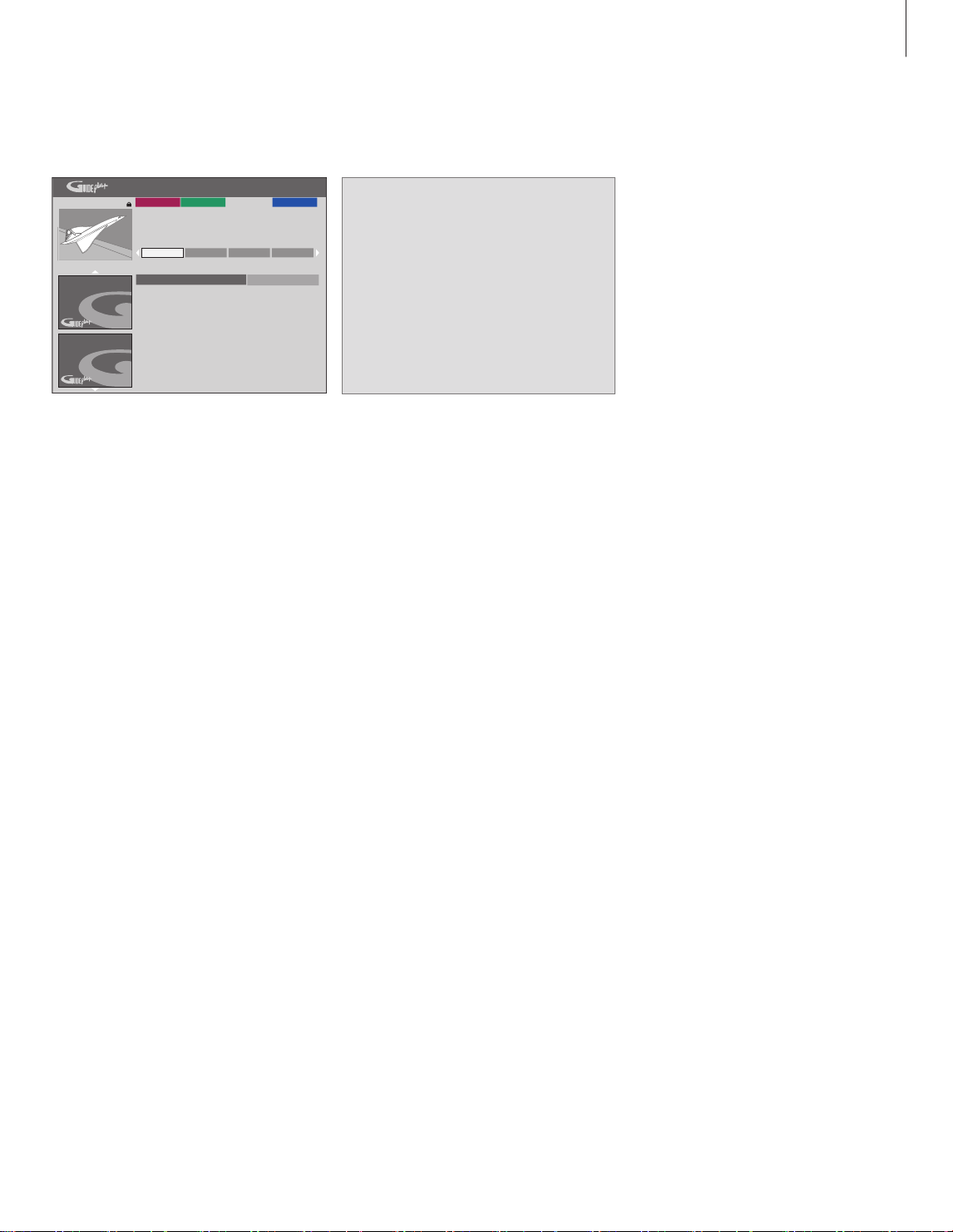
手動設置定時器的例子。
若 DVD 播放機不處於待機模式,則在定時錄像開始
之前,會顯示一則通知消息。若您忽略該消息,DVD
播放機會自動切換到相應的頻道並開始錄像。
在定時錄像期間,您不能更改
DVD 調諧器中的頻道。
請注意,您不能收錄任何經
Macrovision 版權保護
的節目。
VPS /PDC 功能
VPS/PDC 功能確保帶有 VPS/PDC 信號的節目將
以完整的長度錄製
– 即使節目被延遲或延長。
20-May 16:47
Frequenc y: ONCE
Timing:
+0
Record ings set:
1/25. VPS/PD C set: 0/25
Record Schedule Freq Ti
ming
Welcome!
What to do
first!
Frequenc y
Schedu le Inf o SetupEditor
Timing Home
21-May The Agents ONCE +0
17
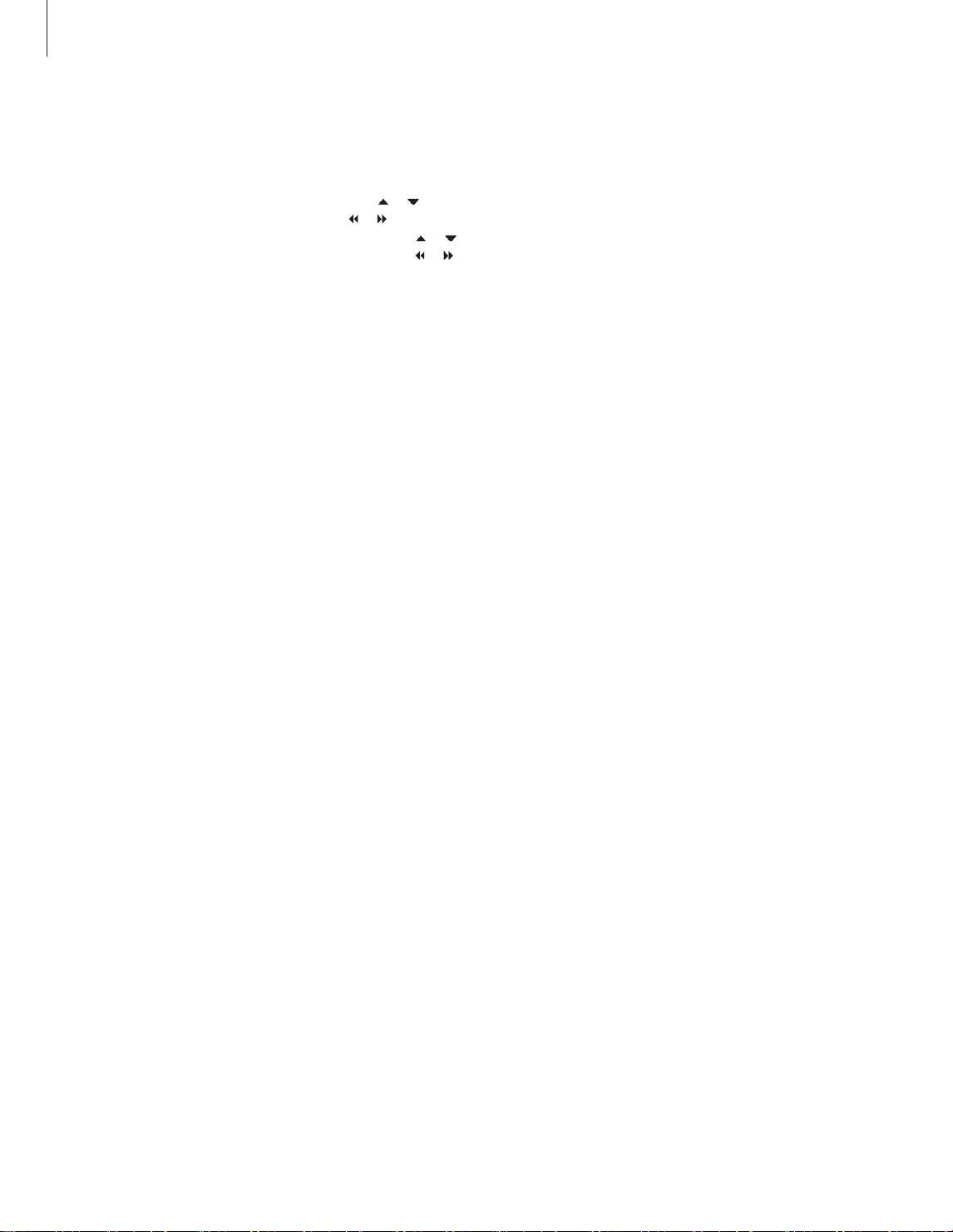
定時錄像(節目列表指南)…
> 電視機打開時,打開 DVD 播放機,並按遙控器上
的 GO 後按 2 調出 GUIDE Plus+ 時間表螢幕。*
> 使用 或 突出顯示所需的電視頻道,並使用
或 突出顯示節目。
> 按 GO 後按 或 即可上下滾動頁面,每次一頁。
按 GO 後按 或 即可直接到前一天或後一天
的電視列表。
> 按遙控器上的紅色鈕選擇 RECORD。
> 按 EXIT 退出功能表。
* 若出現 GUIDE Plus+ 設置功能表,這意味著該
DVD
播放機還沒有安裝 GUIDE Plus+ 節目資料。
若需瞭解更多詳情,請參閱第 52 頁的
“GUIDE Plus+
系統設置
”。
定時錄像(ShowView/G-Code / Video Plus+
系
統)…
輸入與您的電視節目相關的 ShowView
、G-Code 或
Video Plus+ 節目編號。您可以在您的 TV 列表雜誌
中找到這個編號。
> 在電視機已經打開時,打開 DVD 播放機,並按遙
控器上的
GO 後按 2 調出 GUIDE Plus+ 時間表螢
幕。
> 按遙控器上的紅色鈕調出 ShowView、G-Code 或
Video Plus+ 輸入螢幕。
> 使用 0– 9 輸入 ShowView、G-Code 或 Video
Plus+ 節目編號,並按兩次
GO 保存設置。若輸入
了不正確的節目編號,則您必須手動選擇正確的節
目編號。按照電視上的指示編輯日期和時間。
> 錄像設置顯示在粉紅色方塊中。按遙控器上相應
的顔色鈕即可進行更改。
> 按 GO 和 2 保存並退出功能表。若設置了定時錄
像,顯示器中將會顯示 TIMER
。
如需瞭解如何重復和延長錄像,請參閱第
16 頁。
>> 錄製節目
18
注意!在某些國家,不提供電視節目列表,因此不能
使用節目列表指南來進行定時錄像。但是,您仍然可
以使用 ShowViev
、G-Code 或 Video Plus+ 錄像系
統手動設置定時器。
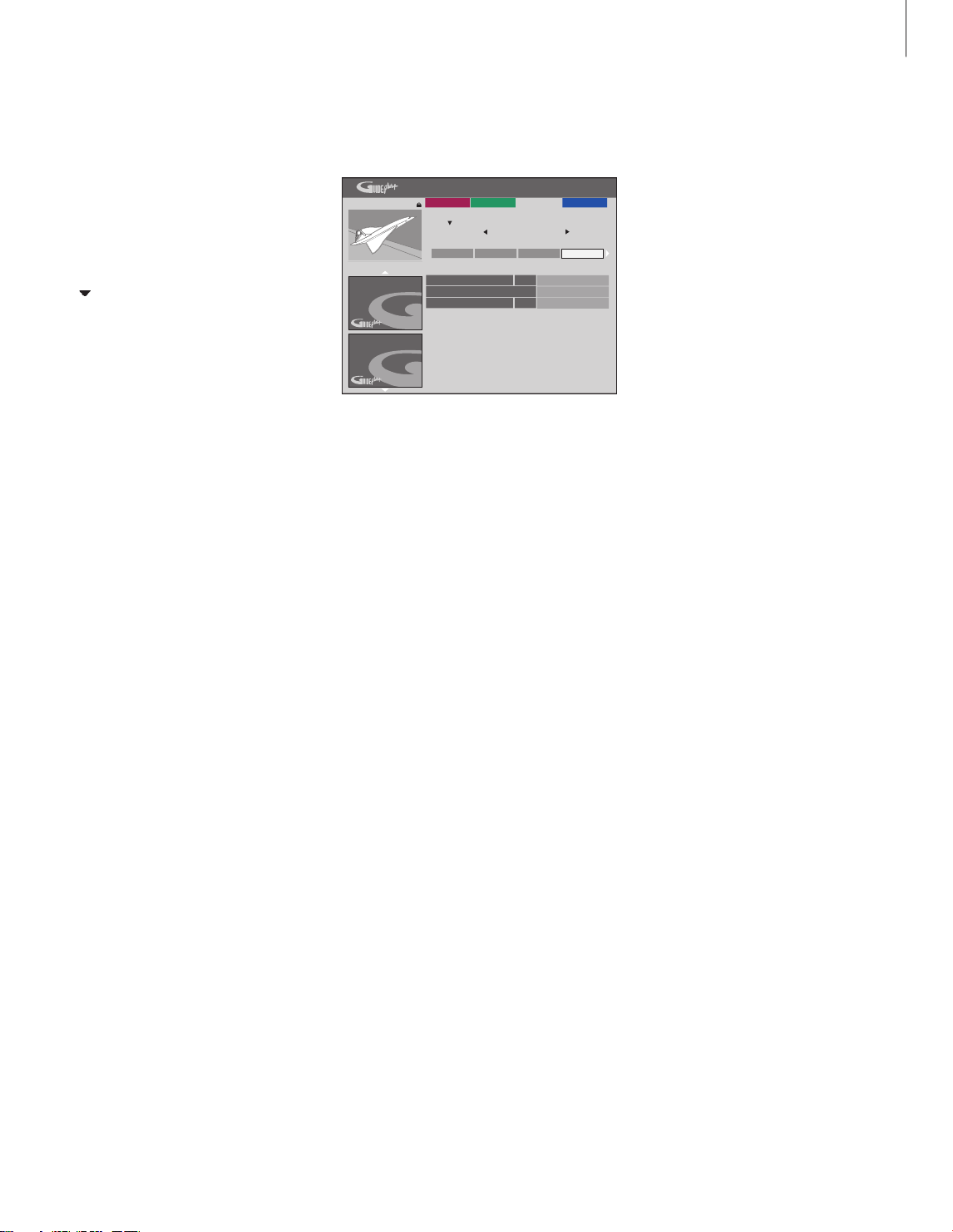
您可以檢查等待執行的定時器,並且可以進行編輯
或刪除。若定時器重疊,則在保存定時器時會指示這
一點。
> 在電視機已經打開時,打開 DVD 播放機,並按住
遙控器上的
GO 調出 GUIDE Plus+ 功能表。
> 按 突出顯示您想要刪除或編輯的定時器。
若要編輯定時器節目
…
> 突出顯示定時器,並按遙控器上的綠色鈕選擇
EDIT,然後按照電視上的指示進行必要的更改。
> 按 GO 和 2 保存並退出功能表
若要編輯頻率或時間
…
> 突出顯示功能表中相應的方塊,並按紅色鈕更改
頻率,或按綠色鈕更改時間。
> 按 GO 和 2 保存並退出功能表。
若要刪除定時器
…
> 突出顯示定時器,並按遙控器上的紅色鈕選擇
DELETE
> 按 GO 和 2 保存並退出功能表。
若設置的定時器重疊,則會在您保存定時器時予以
指示。只保存部分重疊的定時器,並且在第一定時器
完成之前,第二定時器不會開始。
您可以在開始時間後列出設置好的定時器。每個定
時器的辨別標誌括:信號源、名稱(若有)、開始與停
止的時間及日期或周日。
一周各天的縮寫
M … 周一
T … 周二
W … 周三
T … 周四
F … 周五
S … 周六
S … 周日
編輯定時器
20-May 16:47
‘Sched ule’ disp lays progr ammes you have Set to Record.
Press to use. P ress the g reen butto n for man ua
l
record ing. Press to view ‘My TV’. Pres s to vi ew
‘Info
’
Record Schedule Freq Ti
ming
Welcome!
What to do
first!
Frequenc y
Grid Searc
h ScheduleM y TV
Ti
ming H ome
21-May 18:42 02:25 P01 ONCE +0
21-May The Agents M-F +0
21-May 20:00 21:00 P12 ONCE +0
19
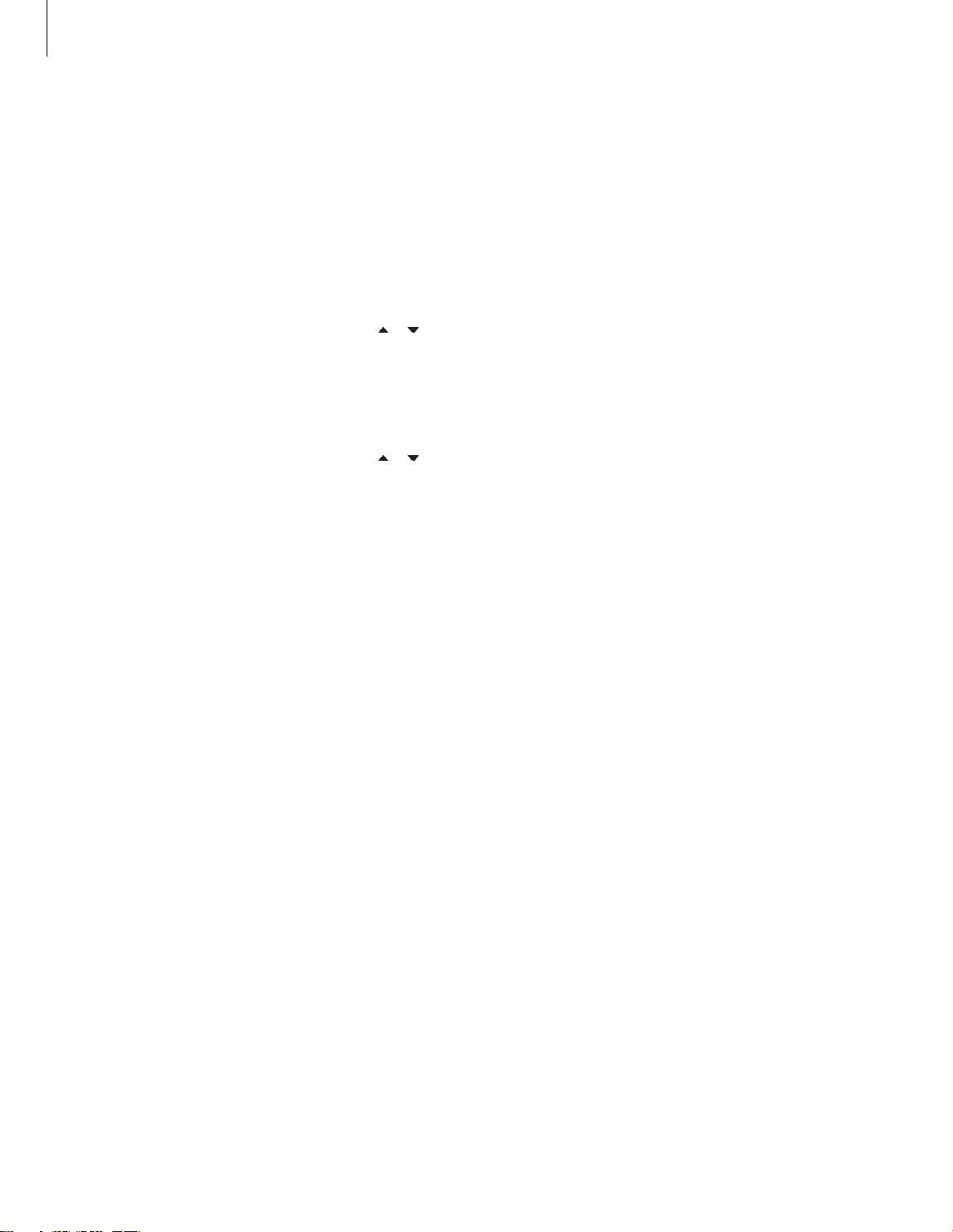
您可以進行即時錄像。你可以一邊錄製一個節目,一
邊觀看硬碟上的另一個節目、觀看
DVD 碟片或觀看
另一個電視節目。但是,在某些情況下,無法切換到
另一個信號源或節目。
從 DVD 調諧器錄像,同時觀看另一個信號源 …
> 在 DVD 播放機已經打開時,按遙控器上的 GO 後
按黃色鈕,調出 DVD 調諧器。
> 使用 或 或 0–9 選擇頻道編號。
> 按兩次 RECORD*。DVD 播放機開始錄製當前的
節目,最長六個小時,並且您可以切換到另一個信
號源:
觀看硬碟錄像
> 按 GO 後按綠色鈕切換到硬碟。
> 使用 或 突出顯示 HARD DISC CONTENT 功
能表中的錄像,並按
GO 開始播放。
觀看
DVD 碟片
> 按 DVD 播放機中的加載按鈕,加載碟片,開始播
放。
觀看電視
> 按 TV 即可切換到電視模式。
> 看完錄像或碟片之後,按 GO 後按黃色鈕返回
DVD 調諧器,或
…
> …
按 DVD 返回 DVD 播放機。接著,看完電視之
後,按
GO 再按黃色鈕返回 DVD 調諧器。
> 按兩下 STOP 即可停止錄像。
> 按待機按鈕即可將系統切換到待機狀態。
若您的
DVD 播放機註冊爲 V MEM 或 V.AUX2,而
不是
DVD,則您必須選擇 V MEM 或 V.AUX2,而不
是 DVD。
在錄像期間,您不能更改
DVD 調諧器中的頻道。
>> 錄製節目
即時錄像
20
*注意!在某些 Bang & Olufsen 電視機上,您只需按
一下 RECORD 就可以開始錄像。當 DVD 播放機接收
錄製命令時,即開始六個小時的錄像。若您再按一次
RECORD,即開始 30 分鐘的錄像。每次您按 RECORD
時,會向錄像添加 30 分鐘,直到再次達到六個小時
爲止。
